På denne side finder du er en vejledning til, hvordan du eksporterer data fra pgAdmin til Excel.
- Når du har lavet dit træk i pgAdmin, ser det ud som nedenfor:
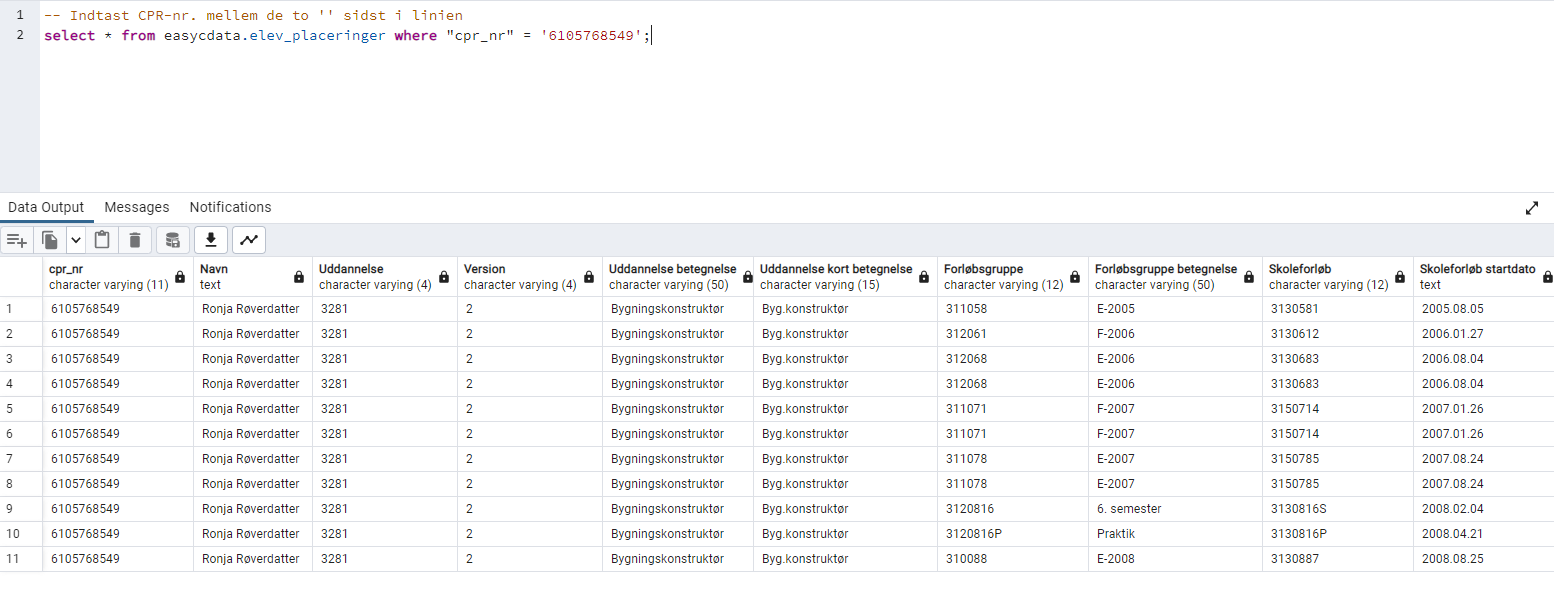
- Eksporter data til CSV-fil ved at klikke på ikonet:

- CSV-filen er nu automatisk gemt i kataloget Overførsler
- Åben Excel
- Klik på Hent eksterne data i Excel
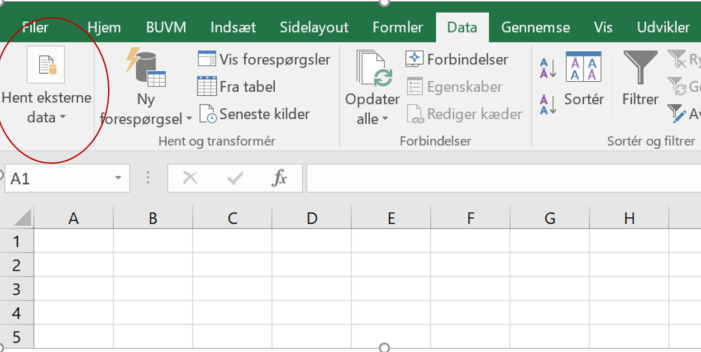
- Klik på Fra tekst
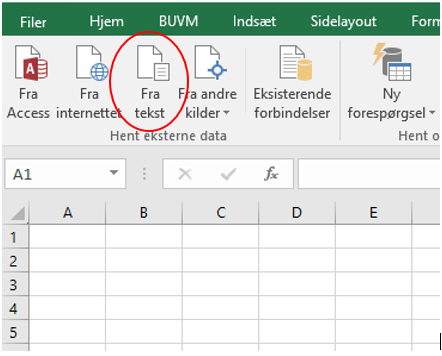
- Vælg herefter Overførsel og find CSV-filen med EASY-A-data
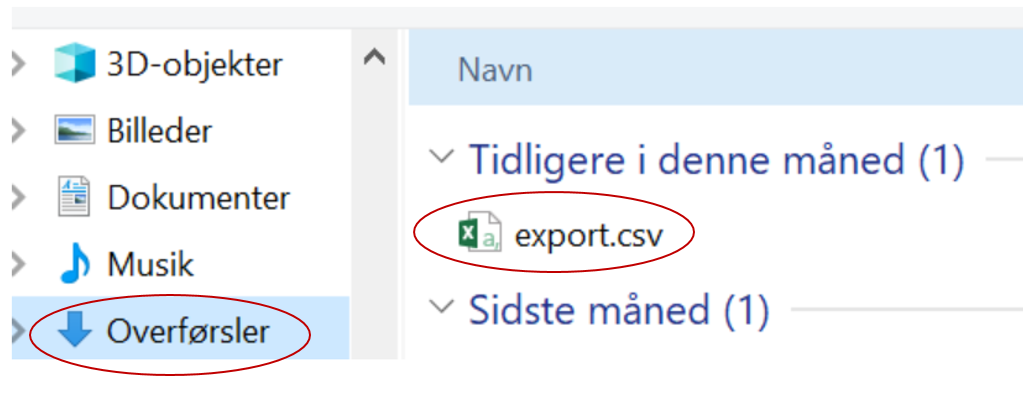
- Herefter kommer nedenstående dialogboks op:
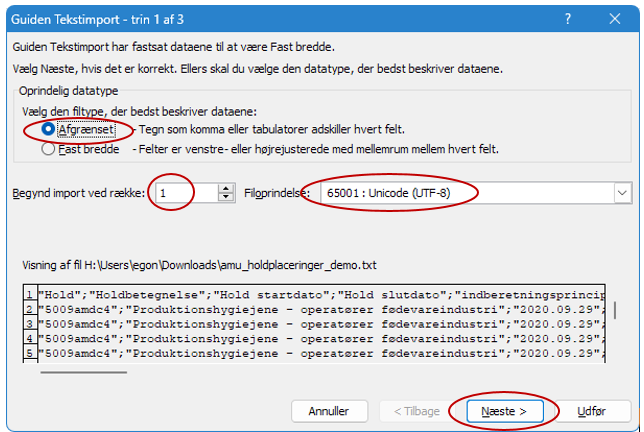
- Klik af i feltet Afgrænset, skriv 1 i Begynd import ved række og vælg 65001 Unicode (UFT-8) i Filoprindelse.
- Tryk Næste
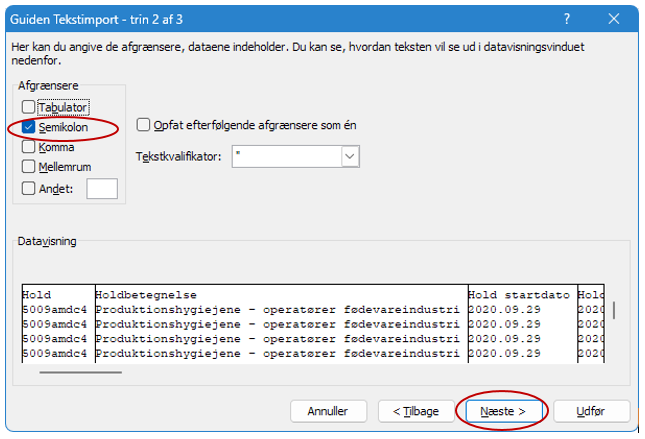
- Klik af i Semikolon i feltet Afgrænsere. Afgrænsningen ses nu i feltet Datavisning, idet data nu separeres med en linje.
- Tryk Næste
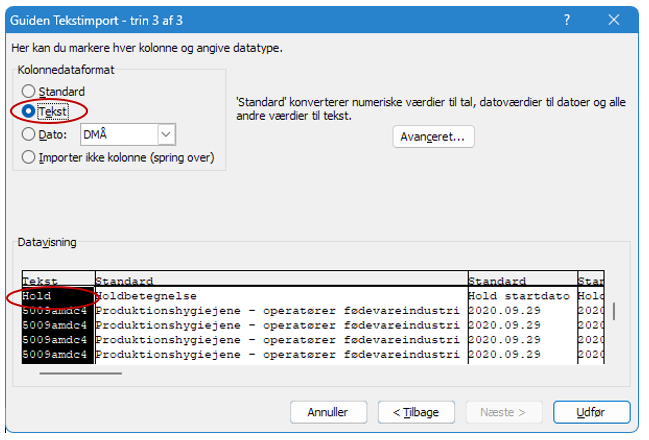
- Vælg Tekst under Kolonnedataformat
- Marker som minimum Hold og CPR.nr. som tekst. Angives de ikke som tekst, fjernes 0 forrest i CPR.nr. , hvis det indeholder et sådant. Du skal klikke på Tekst, derefter markere det ønskede felt (fx Hold), derefter klikke på Tekst, og derefter markere det ønskede felt (fx CPR.nr.), etc. Du kan også vælge at markere alle felter som tekst.
- Klik Udfør
- Klik OK
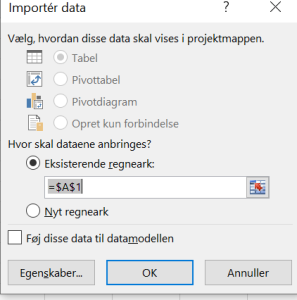
- Data er nu tilgængelige i Excel.
Alle vejledninger